U kunt niet alleen uw eigen taken maken, u kunt ook taken maken die u aan anderen wilt toewijzen.
Taken helpen bij het bijhouden van dingen die u moet doen. U kunt ook taken toewijzen aan andere personen.
-
Klik op de navigatiebalk op Taken en klik vervolgens op Nieuwe taak of open een bestaande taak.
Sneltoets Druk op Ctrl+Shift+K om een taak te maken.
-
Klik op Taak toewijzen.
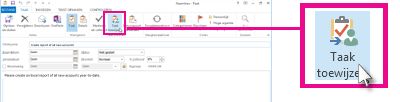
-
Voer in het vak Aan een naam of e-mailadres in.
-
Voer Onderwerp, Begindatum en Einddatum in.
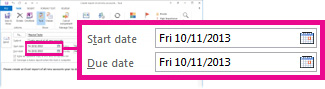
-
Als u de taak wilt herhalen, klikt u op Terugkeerpatroon, selecteert u de gewenste opties en klikt u vervolgens op OK.
-
Klik op Verzenden.
Opmerking: Als u een terugkerende taak toewijst, blijft er een kopie van de taak in uw takenlijst, maar wordt deze nooit bijgewerkt. Als u het selectievakje Een statusrapport verzenden wanneer deze taak is voltooid inschakelt, ontvangt u statusrapporten voor elk voltooid exemplaar van de taak.
Wanneer u een taak opent die u hebt toegewezen, kunt u de voortgang van toegewezen taken bekijken met het vak % voltooid dat u of de geadresseerde kan bijwerken wanneer deze u een statusrapport over de toegewezen taak toestuurt.
Opmerking: Taken die vanuit Outlook voor Windows zijn toegewezen, moeten worden geaccepteerd of geweigerd met behulp van de Outlook voor Windows-toepassing. Deze ervaring wordt niet ondersteund in webversie van Outlook.
In Outlook kan de voortgang worden bijgehouden van een taak die aan één persoon is toegewezen. Als u meerdere personen wilt laten werken aan een taak, is het een goed idee om de taak in kleinere delen te verdelen of elke taak afzonderlijk toe te wijzen. Als u bijvoorbeeld een rapport wilt bijhouden dat moet worden geschreven door drie schrijvers, maakt u drie afzonderlijke taken met de naam Rapport schrijven: Anne, Rapport schrijven: Carlos en Rapport schrijven: Michiyo en wijs elke afzonderlijke taak toe aan de juiste schrijver.
Taken bijhouden die u aan iemand anders hebt toegewezen
-
Klik op de navigatiebalk op Taken.
-
Klik op Weergave > Weergave wijzigen > Toegewezen.
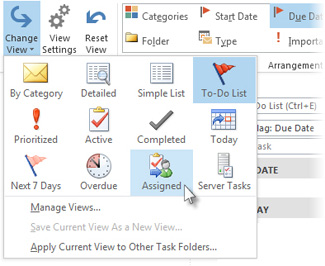
Toegewezen taken ontbreken
Als u geen taken ziet die u hebt toegewezen, is Outlook mogelijk niet ingesteld op het bewaren van kopieën van taken die u toewijst.
-
Klik op Bestand > Opties > Taken.
-
Schakel onder Taakopties het selectievakje Mijn takenlijst bijgewerkt houden met kopieën van taken die ik toewijs aan andere personen in .
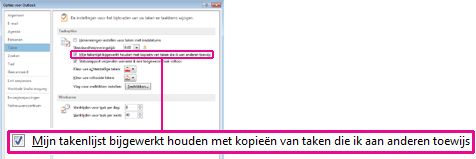
Als u deze optie inschakelt, worden de taken die u al hebt toegewezen niet bijgehouden, maar worden nieuwe taken bijgehouden die u toewijst.










